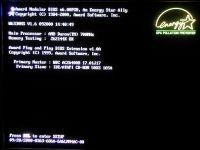
Seul problème, ce fameux BIOS est souvent rempli de termes incompréhensibles par l'utilisateur et les notices de ces fameuses Cartes mères ne sont pas toujours très complètes à ce propos surtout quand elles ne sont pas traduites en français. Nous avons donc décidé de mettre au point ce guide qui vous aidera certainement dans cette difficile tâche qu'est l'optimisation du BIOS.
Pour accéder au bios de votre ordinateur il suffit d'appuyer sur la touche "delete" de votre clavier pendant les premières secondes du démarrage de votre ordinateur. Parfois sur des ordinateurs de grandes marques la touche peut-être "F1".
Important :
Avant d'effectuer la moindre modification pensez à procéder pas à pas : tester votre machine après chaque modification, et si vous rencontrez un problème remettez l'option qui pose problème à son état initial.
Sachez également que ce guide présente de nombreuses fonctions qui dans leur totalité ne pourront pas toujours concerner votre carte mère.
Le menu : Standard CMOS Features
Accès rapide :

Rien de bien extraordinaire, cette option permet tout simplement de modifier la date et l’heure du système.
Ces options permettent de définir le disque rattaché aux ports IDE de la carte mère. Le mode auto permet de laisser le bios détecter automatiquement les spécifications des Disques durs mais gardez en tête que le mode auto peut vous faire perdre un peu de temps au démarrage de votre ordinateur.
Ces deux options permettent de définir le type de lecteur de disquette rattaché à votre système.
Cette option permet d’exploiter les lecteurs de disquettes et les disquettes utilisées dans certains PC japonais.
Cette option permet de définir le type d’écran rattaché à votre système. Dans 99,9% des cas il s’agit d’un écran EGA/VGA puisque les écrans CGA ont disparu depuis les années 90.
Cette option permet de définir pour quelle sorte d’erreur le PC ne doit pas démarrer (toutes les erreurs, aucune erreur, toutes sauf les erreurs liées au clavier, toutes sauf les erreurs liées au lecteur de disquette ou toutes sauf celles liées au lecteur de disquette et au clavier).
Le menu : (Advanced) BIOS Features Setup
Accès rapide :
